Eliminar TrojanDownloader:HTML/Adodb.gen!A (Instrucciones de eliminación) - Guía gratuita
Guía de eliminación de TrojanDownloader:HTML/Adodb.gen!A
¿Qué es TrojanDownloader:HTML/Adodb.gen!A?
TrojanDownloader:HTML/Adodb.gen!A – un malware que normalmente reside en la carpeta caché de Discord
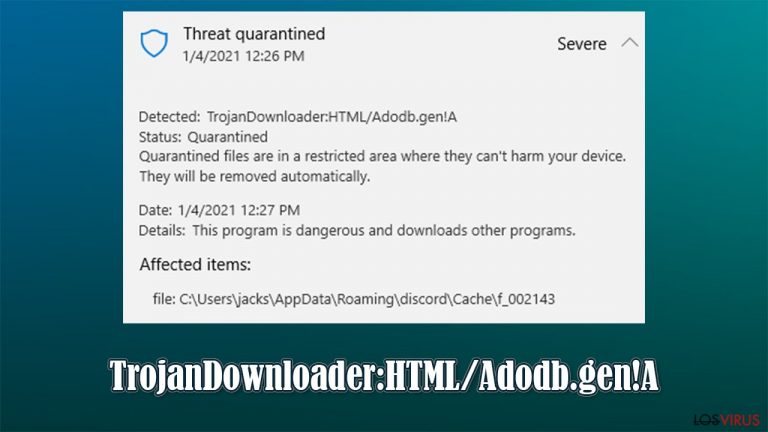
TrojanDownloader:HTML/Adodb.gen!A es un nombre de detección que puedes encontrarte en cualquier momento cuando tu ordenador se ejecuta. Este tipo de malware puede encontrarse como script que afecta al modo en que los navegadores funcionan. Muchos usuarios se han quejado sobre Windows Defender o cualquier otro programa de seguridad marcando este malware en sus ordenadores, y el archivo detectado ha sido localizado en la siguiente localización:
C:\Users\AppData\Roaming\discord\Cache\
Presuntamente, la detección está relacionado con un archivo de imagen de Discord que se ha enviado a través de la web. Los usuarios que han descargado archivos sospechosos han recibido un mensaje pop-up de sus herramientas de seguridad. Ya que TrojanDownloader:HTML/Adodb.gen!A es un nombre de detección genérico, puede ser un falso positivo, pero deberías investigarlo siempre antes de tomar decisiones.
| Nombre | TrojanDownloader:HTML/Adodb.gen!A |
| Tipo | Malware |
| Distribución | Este particular malware ha sido encontrado distribuyéndose a través de la plataforma de comunicación Discord |
| Localización de la amenaza | C:\Users\AppData\Roaming\discord\Cache\ |
| Síntomas | La detección por parte de un programa de seguridad es el único síntoma que puedes experimentar |
| Capacidades | BAl usar este script malicioso, los autores de malware puede escalar sus privilegios y ejecutar códigos maliciosos en el dispositivo anfitrión |
| Relacionado | TrojanDownloader.VBS.Agent, Trojan.Downloader, TrojanDownloader:PowerShell/Falsip.A |
| Eliminación | Para asegurar que la amenaza no es un falso positivo, deberías ejecutar una comprobación del sistema con un programa de seguridad alternativo. En caso de que el archivo sea localizado de nuevo, elimínalo inmediatamente |
| Solución del sistema | Las infecciones malware pueden disminuir el rendimiento de tu ordenador o causar serios problemas de estabilidad. Usa FortectIntego para arreglar tu dispositivo y asegúrate de que el daño causado por el virus es solucionado |
TrojanDownloader:HTML/Adodb.gen!A es generalmente un script HTML – una pieza de código que puede ser ejecutado cuando ciertas condiciones se cumplan. Significa que este código puede ejecutarse en el sistema afectado sin la instalación de programas maliciosos. Esto puede ser particularmente peligroso, ya que los programas de seguridad pueden fallar a la hora de detectar este comportamiento.
HTML es un lenguaje de programación que a menudo es usado dentro del ambiente del navegador, una pieza de código que puede encontrarse en cada página web visitada. Sin embargo, puede también ser usado con propósitos maliciosos y, una vez ejecutado, puede ser explotado por ciber criminales. Otros scripts similares que pueden ser usados por malwares son:
- VBS (Visual Basic)
- JavaScript.
Al usar este troyano, las amenazas podrían ser capaces de ejecutar códigos maliciosos en el ordenador afectado. En consecuencia, pueden iniciar acciones que los beneficien.
Los usuarios pueden encontrarse el virus TrojanDownloader:HTML/Adodb.gen!A tras descargar una foto enviada a través de la aplicación de comunicación Discord. Este programa es extremadamente prevalente, con millones de usuarios por todo el mundo – es especialmente popular dentro de la comunidad de jugadores.
Sin embargo, los autores de malware pueden a menudo abusar de la plataforma con intenciones maliciosas para difundir virus de Discord. De hecho, esta no es la primera vez que la aplicación ha sido usada para distribuir archivos maliciosos o enlaces que permitirían estafar a usuarios de varias formas. Previamente, las amenazas eran distribuidas a través del Bot Spidey para robar información personal de los usuarios.
Cuando se habla de las capacidades de este particular troyano, puede permitir a los atacantes hacer lo mismo. Puede también resultar en la infiltración de otros malwares, como backdoors o ransomwares. Los últimos son particularmente peligrosos, ya que pueden resultar en una completa pérdida de datos. Es por lo que una eliminación a tiempo de TrojanDownloader:HTML/Adodb.gen!A es tan importante.
Ya que el malware que se ejecuta está basado en un script HTML, es muy probable que afecte a varios tipos de navegador, incluyendo Google Chrome, Mozilla Firefox, Safari, MS Edge, etc. Por ejemplo, puede ser empleado por amenazas para robar toda la información escrita en ellos. Como resultado, los usuarios podrían sufrir problemas de privacidad e incluso experimentar un robo de identidad.
Con suerte, es muy improbable que los malwares puedan causar cualquier daño, al menos no cuando los programas de seguridad los identifican. Por ello, si ves esta amenaza siendo detectada en tu dispositivo, no deberías ignorarla y eliminar TrojanDownloader:HTML/Adodb.gen!A enviándolo a la cuarentena inmediatamente y eliminando todos los archivos relacionados.
Si tienes cualquier duda y tienes razones para creer que la detección es un falso positivo, puedes siempre realizar una comprobación adicional con una herramienta de seguridad software alternativa, como SpyHunter 5Combo Cleaner o Malwarebytes. Para solucionar el daño del virus, si esto ha ocurrido, te recomendamos encarecidamente usar FortectIntego.
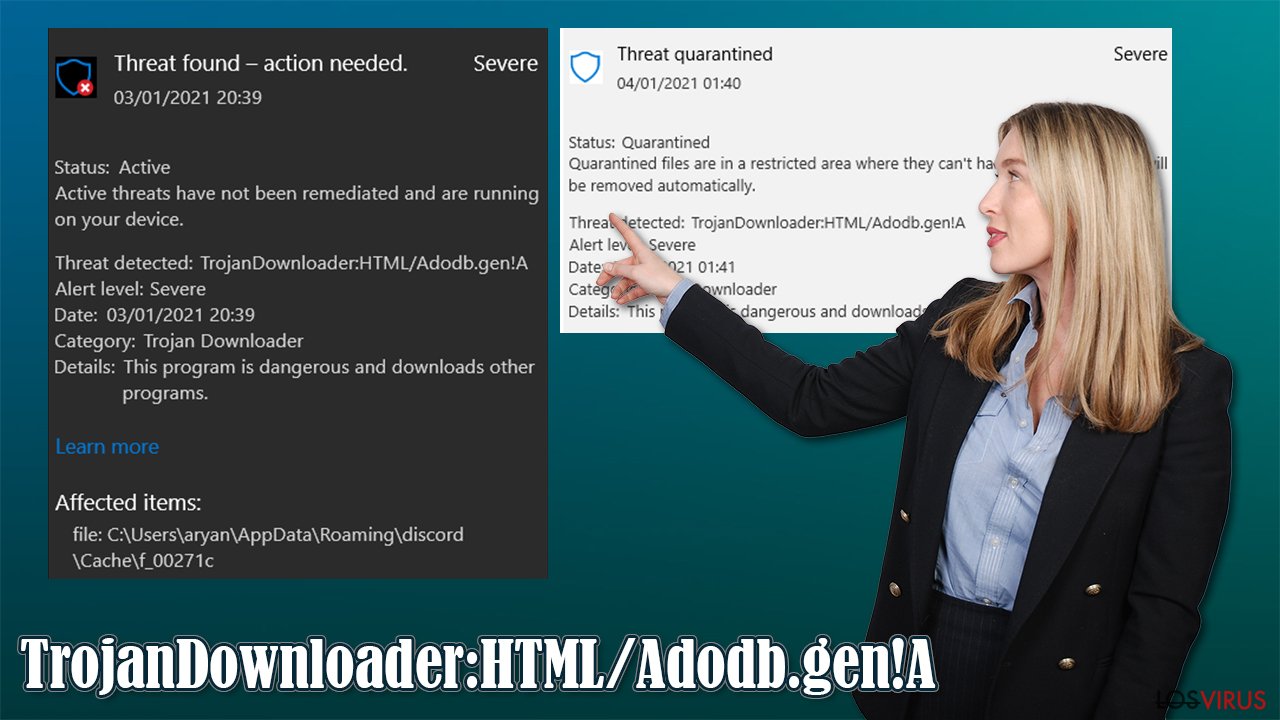
Discord es una de las muchas plataformas usadas por criminales para difundir malware
Las plataformas de comunicación son extremadamente populares a día de hoy, ya que la gente los usa para enviar mensajes privados, vídeos, música y otros tipos de multimedia. Discord es una de las plataformas VoIP más famosas del mundo y ampliamente usada por la comunidad de jugadores de videojuegos y otras comunidades. Desafortunadamente, la prevalencia de estas apps está siendo constantemente abusada por parte de actores maliciosos, ya que usan estas plataformas para enviar malware y estafar a los usuarios para que muestren su información personal.
Por ello, es siempre importante saber qué pueden ser las plataformas de comunicación y que serán usadas para enviar programas maliciosos o scripts. Para evitar estas situaciones, deberías siempre ser consciente de que un mensaje directo (DM) de un individuo desconocido nunca debería ser de confianza. Es importante no hacer click en enlaces que puedan conducir a sitios spoofing o boobytrapped.
En caso de que no haya un programa de seguridad instalado, el malware puede ser ejecutado inmediatamente. En algunos casos, evitar enlaces puede no siempre ser posible, ya que necesitas tomar precauciones adicionales:
- mantener la herramienta de seguridad actualizada y ejecutándose todo el tiempo
- actualizar todos los programas en tu ordenador con las últimas actualizaciones
Proceso de eliminación de TrojanDownloader:HTML/Adodb.gen!A
Como es evidente, si tienes un programa de seguridad robusto instalado, deberías eliminar TrojanDownloader:HTML/Adodb.gen!A en cuanto sea detectado. Esto es especialmente importante si has hecho click recientemente en un enlace aparentemente inocente o has descargado una imagen u otro archivo en tu ordenador a través de la app Discord. Si no te has preocupado, la amenaza podría tener un código malicioso siendo ejecutado remotamente por hackers, los cuales podrían técnicamente instalar cualquier cosa en tu ordenador sin que lo sepas.
Si tu programa de seguridad es incapaz de ejecutar una eliminación permanente de TrojanDownloader:HTML/Adodb.gen!A (por ejemplo, la identificación aparece cada vez) deberías ejecutar una comprobación completa del sistema con un programa de seguridad, como SpyHunter 5Combo Cleaner, Malwarebytes.
Ya que el script malicioso está escrito en HTML, es también importante limpiar todos tus navegadores web para asegurar que no quedan restos presentes en el dispositivo. Si el virus ha logrado romper tu dispositivo ya, deberías eliminarlo y luego comprobarlo con una herramienta de reparación de PC como FortectIntego para lograr los mejores resultados.
Guía de eliminación manual de TrojanDownloader:HTML/Adodb.gen!A
Reiniciar MS Edge/Chromium Edge
Eliminar extensiones indeseadas de MS Edge:
- Selecciona Menú (los tres puntos horizontales en la esquina superior derecha de la ventana del navegador) y selecciona Extensiones.
- Desde la lista, selecciona la extensión relacionada y haz click en el icono del Engranaje.
- Click en Desinstalar en la parte de abajo.

Limpiar cookies y otros datos de navegación:
- Click en Menú (los tres puntos horizontales en la esquina superior derecha de la ventana del navegador) y selecciona Privacidad y Seguridad.
- Bajo datos de navegación, selecciona Elegir qué limpiar.
- Selecciona todo (a parte de contraseñas, aunque puedes querer incluir también las licencias de Media, si es aplicable) y selecciona Limpiar.

Restaurar los ajustes de nueva pestaña y página de inicio:
- Click en el icono de menú y elige Configuración.
- Luego encuentra la sección En el inicio.
- Click en Deshabilitar si encuentras cualquier dominio sospechoso.
Resetea MS Edge y los pasos de arriba no te han ayudado:
- Pulsa en Ctrl + Shift + Esc para abrir el Administrador de Tareas.
- Click en la flecha de Más detalles en la parte inferior de la ventana.
- Selecciona la pestaña Detalles.
- Ahora desliza y localiza cualquier entrada con el nombre de Microsoft Edge en ella. Click derecho en cada una de ellas y selecciona Finalizar Tarea para hacer que MS Edge deje de funcionar.

Si esta solución no te ha ayudado, necesitas usar un método más avanzado para resetear Edge. Ten en cuenta que necesitas hacer una copia de seguridad de tus datos antes de proceder.
- Encuentra la siguiente carpeta en tu ordenador: C:\\Users\\%username%\\AppData\\Local\\Packages\\Microsoft.MicrosoftEdge_8wekyb3d8bbwe.
- Pulsa Ctrl + A en tu teclado para seleccionar todas las carpetas.
- Click derecho en ellos y selecciona Eliminar.

- Ahora haz click derecho en el botón de Inicio y selecciona Windows PowerShell (Administrador).
- Cuando aparezca la nueva ventana, copia y pega el siguiente comando y pulsa Enter:
Get-AppXPackage -AllUsers -Name Microsoft.MicrosoftEdge | Foreach {Add-AppxPackage -DisableDevelopmentMode -Register “$($_.InstallLocation)\\AppXManifest.xml” -Verbose

Instrucciones para Edge basado en Chromium
Eliminar extensiones de MS Edge (Chromium):
- Abre Edge y haz click en Configuración > Extensiones.
- Elimina las extensiones indeseadas haciendo click en Eliminar.

Limpiar caché y datos del sitio:
- Click en Menú y selecciona Configuración.
- Selecciona Privacidad y Servicios.
- Bajo Limpiar datos de navegación, elige Seleccionar qué limpiar.
- Bajo rango de fecha, selecciona Todo el tiempo.
- Selecciona Limpiar ahora.

Resetear MS Edge basado en Chromium:
- Click en Menú y selecciona Configuración.
- En la parte izquierda, selecciona Reiniciar configuración.
- Selecciona Restaurar ajustes a sus valores por defecto.
- Confirma con Resetear.

Reiniciar Mozilla Firefox
Limpiar Mozilla Firefox tras eliminar todo el malware de tu dispositivo:
Eliminar extensiones peligrosas
- Abre el navegador Mozilla Firefox y haz click en el Menú (los tres botones horizontales de la esquina superior derecha de la pantalla).
- Selecciona Add-ons.
- Aquí, selecciona los plugins que estén relacionados con TrojanDownloader:HTML/Adodb.gen!A y haz click en Eliminar.

Reiniciar la página de inicio:
- Click en los tres botones horizontales de la esquina superior derecha para abrir el menú.
- Selecciona Opciones.
- Bajo las opciones de Inicio, ingresa tu sitio preferido que se abrirá cada vez que abres de nuevo Mozilla Firefox.
Limpiar las cookies y datos del sitio:
- Click en el Menú y selecciona Opciones.
- Ve a la sección de Privacidad y Seguridad.
- Desliza hasta encontrar Cookies y Datos del sitio.
- Click en Limpiar datos…
- Selecciona Cookies y datos de sitios, así como Contenido Web en Caché y pulsa Limpiar.

Reiniciar Mozilla Firefox
En caso de que TrojanDownloader:HTML/Adodb.gen!A no se haya eliminado tras seguir las instrucciones de antes, reinicia Mozilla Firefox:
- Abre el navegador Mozilla Firefox y haz click en Menú.
- Ve a Ayuda y luego elige Información del Solucionador de Problemas.

- Bajo la sección Poner a punto Mozilla Firefox, haz click en Reiniciar Firefox…
- Una vez aparezca el pop-up, confirma la acción pulsando en Reiniciar Firefox – esto debería completar la eliminación de TrojanDownloader:HTML/Adodb.gen!A.

Reiniciar Google Chrome
Elimina extensiones maliciosas desde Google Chrome:
- Abre Google Chrome, haz click en el Menú (los tres puntos verticales de la esquina superior derecha) y selecciona Más herramientas -> Extensiones.
- En la nueva ventana abierta, verás la lista de todas las extensiones instaladas. Desinstale todos los complementos sospechosos haciendo clic en Eliminar.

Eliminar caché y datos web de Chrome:
- Click en el Menú y selecciona Ajustes.
- Bajo Privacidad y Seguridad, selecciona Limpiar datos de navegación.
- Selecciona Historial de navegación, Cookies y otros datos de sitios, así como Imágenes en caché y archivos.
- Click en Limpiar datos.
- Click Clear data

Cambiar tu página de inicio:
- Click en el menú y selecciona Configuración.
- Busca un sitio sospechoso en la sección En el inicio.
- Click en Abrir una página específica o un conjunto y haz click en los tres puntos para encontrar la opción de Eliminar.
Reiniciar Google Chrome:
Si los métodos previos no te han ayudado, reinicia Google Chrome para eliminar todos los componentes:
- Click en el Menú y selecciona Configuración.
- En los Ajustes, desliza y haz click en Avanzado.
- Desliza y localiza la sección Reiniciar y limpiar.
- Ahora haz click en Reiniciar ajustes y devolverlos a defecto.
- Confirma con Reiniciar ajustes para completar la eliminación.

Reiniciar Safari
Eliminar extensiones indeseadas de Safari:
- Click en Safari > Preferencias…
- En la nueva ventana, elige Extensiones.
- Selecciona la extensión indeseada relacionada con TrojanDownloader:HTML/Adodb.gen!A y selecciona Desinstalar.

Limpiar cookies y otros datos de páginas webs de Safari:
- Click en Safari > Limpiar historial…
- Desde el menú desplegable bajo Limpiar, elige todo el historial.
- Confirma con Limpiar Historial.

Reinicia Safari si los pasos de antes no te han ayudado:
- Click en Safari > Preferencias…
- Ve a la pestaña Avanzado.
- Elige Mostrar menú de Desarrollador en la barra del menú.
- Desde la barra del menú, click en Desarrollador y luego selecciona Limpiar cachés.

Ransomware: Eliminación manual de ransomware en Modo Seguro
Si el virus está interfiriendo con tu programa de seguridad, deberías acceder al Modo Seguro con Funciones de Red para llevar a cabo una comprobación completa del sistema desde ahí:
¡Importante! →
La guía de eliminación manual puede ser demasiado complicada para usuarios normales de ordenador. Requiere conocimiento técnico avanzado para ser seguida correctamente (si archivos vitales del sistema son eliminados o dañados, puede resultar en un compromiso completo de Windows), y también puede llevar horas completar. Por ello, te recomendamos encarecidamente que uses el método automático provisto provisto arriba.
Paso 1. Acceder en Modo Seguro con Funciones de Red
La eliminación manual de malware es mejor que sea eliminada en el ambiente de Modo Seguro.
Windows 7 / vista / XP
- Click en Inicio > Apagar > Reiniciar > Aceptar
- Cuando tu ordenador se active, empieza a pulsar el botón F8 (si esto no funciona, intenta con F2, F12, Supr etc. – todo depende del modelo de tu placa base) múltiples veces hasta que veas la ventana de Opciones de Inicio Avanzadas.
- Selecciona Modo Seguro con Funciones de Red desde la lista.

Windows 10 / Windows 8
- Click derecho en el botón Inicio y selecciona Configuración.

- Desliza hasta abajo y selecciona Actualizaciones y Seguridad.

- En el panel izquierdo de la ventana, elige Recuperación.
- Ahora desliza hasta encontrar la sección Inicio Avanzado.
- Click en Reiniciar ahora.

- Selecciona Solucionador de Problemas.

- Ve a opciones Avanzadas.

- Selecciona Ajustes de Inicio.

- Pulsa Reiniciar.
- Ahora pulsa 5 o haz click en 5) Habilitar Modo Seguro con Funciones de Red.

Paso 2. Acabar con los procesos sospechosos
El Administrador de Tareas de Windows es una útil herramienta que muestra todos los procesos en segundo plano. Si el malware está ejecutando un proceso, necesitas acabar con él:
- Pulsa Ctrl + Shift + Esc en tu teclado para abrir el Administrador de Tareas de Windows.
- Click en Más detalles.

- Desliza hasta la sección de procesos en segundo plano y busca cualquier cosa sospechoso.
- Click derecho y selecciona Abrir localización del archivo.

- Vuelve a procesos, click derecho y selecciona Finalizar Tarea.

- Elimina los contenidos de la carpeta maliciosa.
Paso 3. Comprobar los programas de Inicio
- Pulsa Ctrl + Shift + Esc en tu teclado para abrir el Administrador de Tareas de Windows.
- Ve a la pestaña Inicio.
- Click derecho en el programa sospechoso y elige Deshabilitar.

Paso 4. Eliminar los archivos del virus
Los archivos relacionados con malware pueden encontrarse en varios sitios dentro de tu ordenador. Aquí están las instrucciones que pueden ayudarte a encontrarlos:
- Escribe Limpieza de Discos en la búsqueda de Windows y pulsa Enter.

- Selecciona el disco que quieras limpiar (C: es tu disco principal por defecto por lo que es probable que sea el que contenga los archivos maliciosos).
- Desliza por la lista de los Archivos a eliminar y selecciona lo siguiente:
Temporary Internet Files
Downloads
Recycle Bin
Temporary files - Selecciona Limpiar archivos del sistema.

- Puedes también buscar otros archivos maliciosos ocultos en las siguientes carpetas (escribe esas entradas en la Búsqueda de Windows y pulsa Enter):
%AppData%
%LocalAppData%
%ProgramData%
%WinDir%
Una vez hayas finalizado, reinicia el PC en modo normal.
Eliminar TrojanDownloader:HTML/Adodb.gen!A usando System Restore
-
Paso 1: Reinicia tu ordenador para Safe Mode with Command Prompt
Windows 7 / Vista / XP- Click en Start → Shutdown → Restart → OK.
- Cuando tu ordenador esté activo, comienza a pulsar F8 múltiples veces hasta que veas la ventana de Advanced Boot Options.
-
Selecciona Command Prompt de la lista

Windows 10 / Windows 8- Pulsa el botón Power en la pantalla de logueo de Windows. Ahora pulsa y mantén Shift, el cual está en tu teclado y haz click en Restart..
- Ahora selecciona Troubleshoot → Advanced options → Startup Settings y finalmente pulsa Restart.
-
Una vez que tu ordenador esté activo, selecciona Enable Safe Mode with Command Prompt en la ventana Startup Settings.

-
Paso 2: Restaura tus archivos del sistema y configuraciones
-
Una vez aparezca la ventana Command Prompt, inserta cd restore y haz click en Enter.

-
Ahora escribe rstrui.exe y pulsa de nuevo en Enter..

-
Cuando una nueva ventana aparezca, haz click en Next y selecciona tu punto de restauración que sea anterior a la infiltración de TrojanDownloader:HTML/Adodb.gen!A. Tras hacer esto, haz click en Next.


-
Ahora haz click en Yes para comenzar la restauración del sistema.

-
Una vez aparezca la ventana Command Prompt, inserta cd restore y haz click en Enter.
Recomendado para ti
Elige un apropiado navegador web y mejora tu seguridad con una herramienta VPN
El espionaje online ha tenido un gran impulso en los últimos años y la gente cada vez está más interesada en cómo proteger su privacidad online. Uno de los básicos se basa en añadir una capa más de seguridad – elegir el navegador web más privado y seguro.
No obstante, hay un modo de añadir una capa extra de protección y crear una práctica de navegación web completamente anónima con la ayuda de la VPN Private Internet Access. Este software redirige el tráfico a través de diferentes servidores, dejando tu dirección IP y geolocalización ocultas. La combinación de un navegador seguro y la VPN Private Internet Access te permitirá navegar sin sentir que estás siendo espiado o afectado por criminales.
Copia de seguridad de los archivos para uso posterior, en caso de ataque de malware
Los problemas de software creados por malwares o pérdidas directas de datos debido a una encriptación puede conducir a problemas con tu dispositivo o daño permanente. Cuando tienes copias de seguridad actualizadas, puedes fácilmente recuperarte tras un incidente y volver a la normalidad.
Es crucial crear actualizaciones de tus copias de seguridad sobre cualquier cambio en tus dispositivos, por lo que puedes volver al punto donde estabas trabajando antes de que el malware modificase cualquier cosa o tuvieses problemas en tu dispositivo a causa de pérdida de datos o corrupción del rendimiento.
Cuando tienes una versión previa de cada documento importante o proyecto, puedes evitar frustración y pérdidas. Es bastante útil cuando aparecen malwares de la nada. Usa Data Recovery Pro para llevar a cabo la restauración del sistema.







